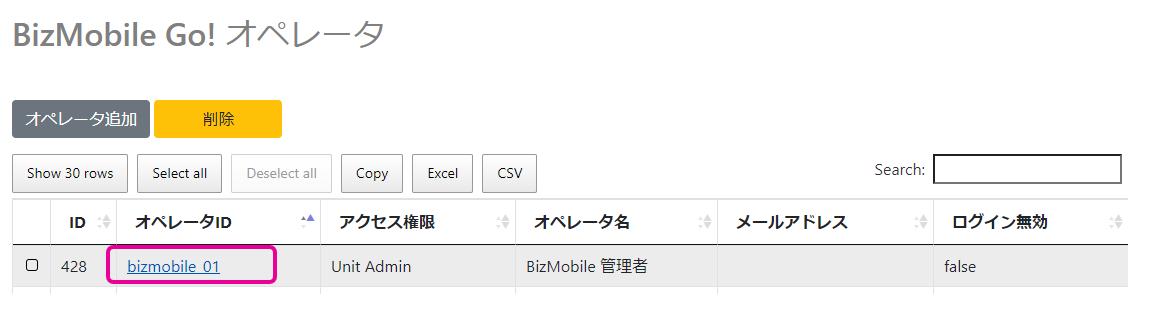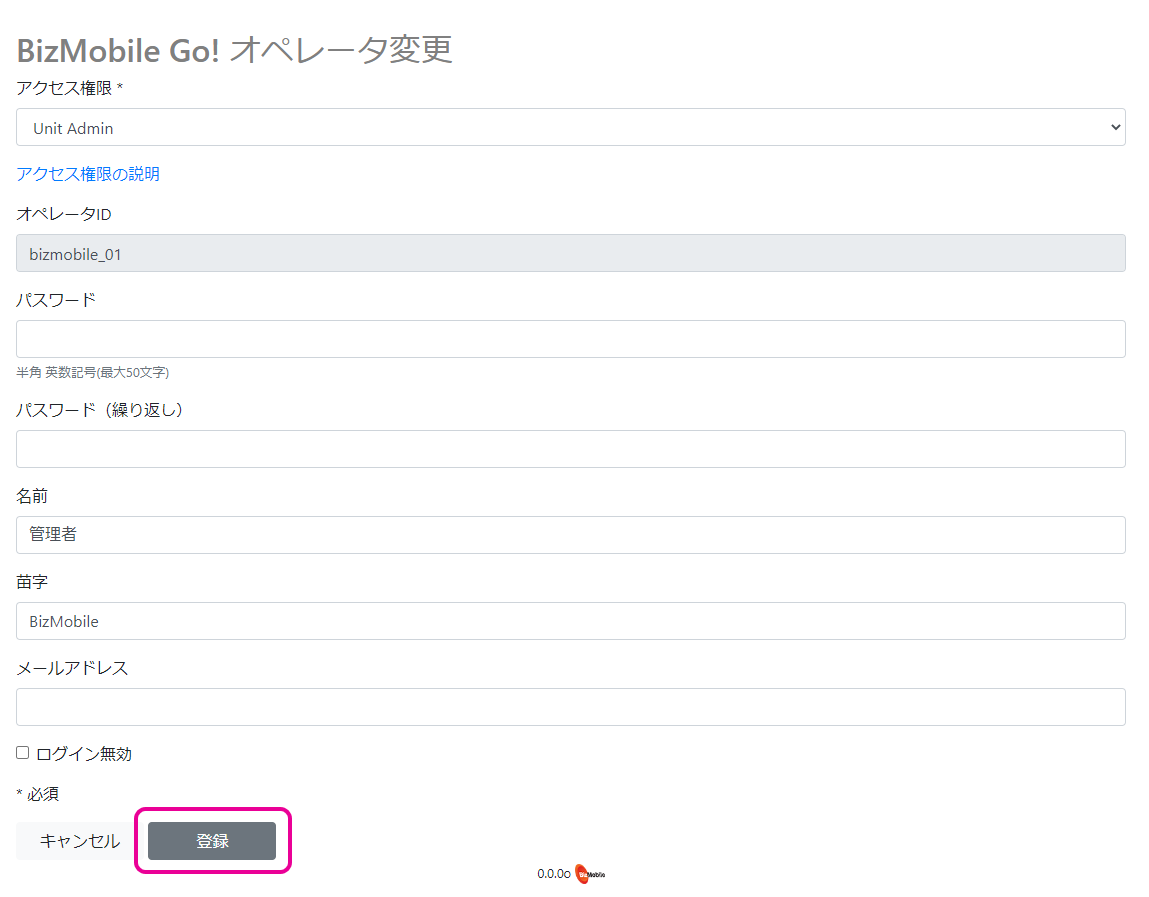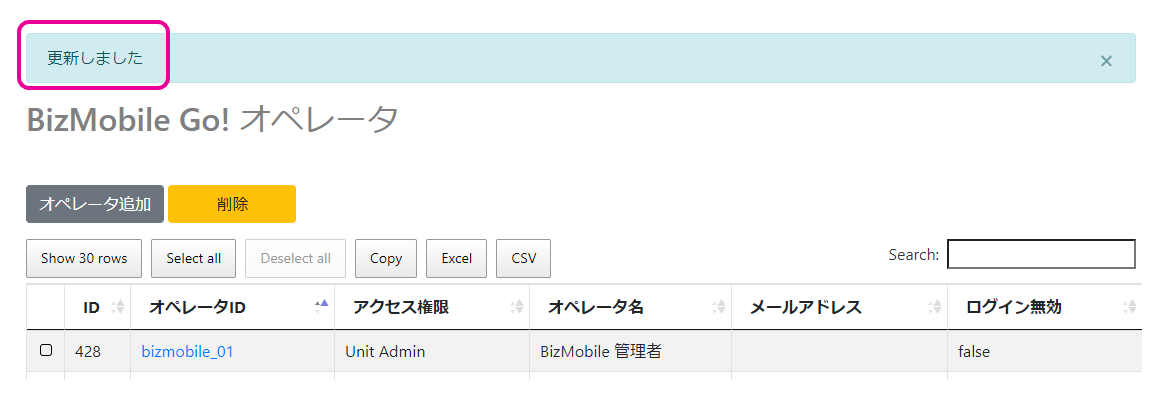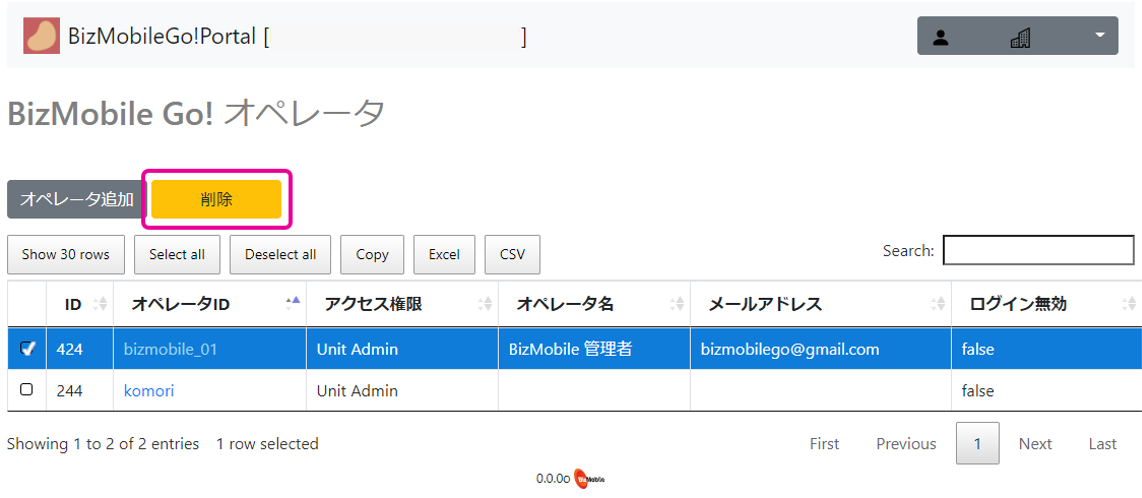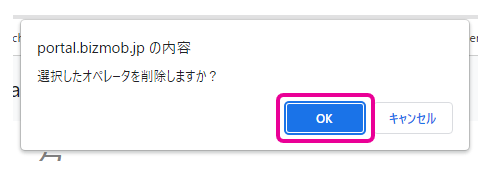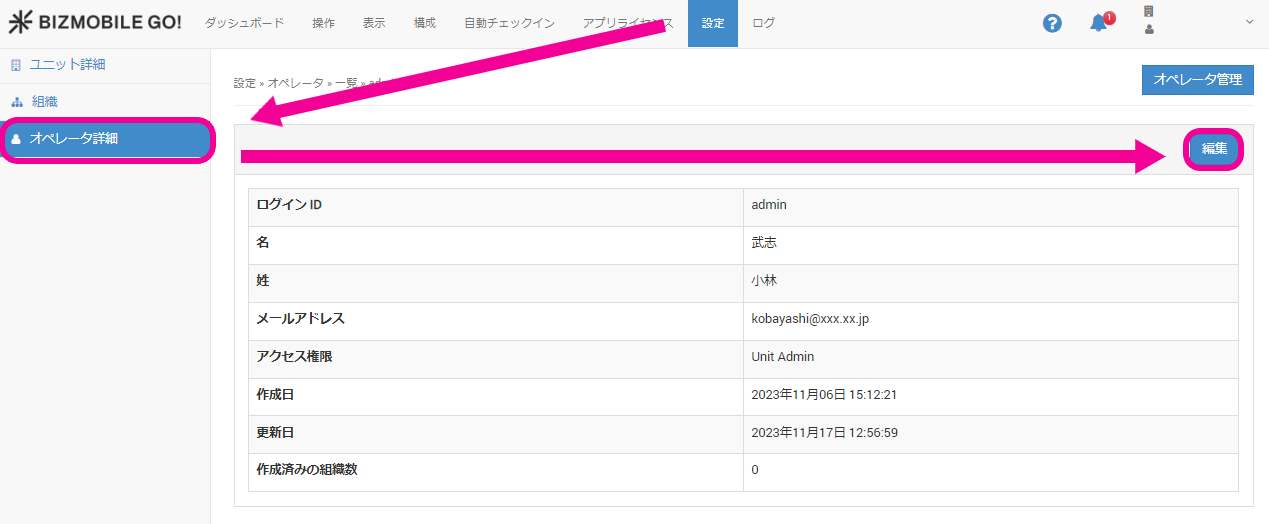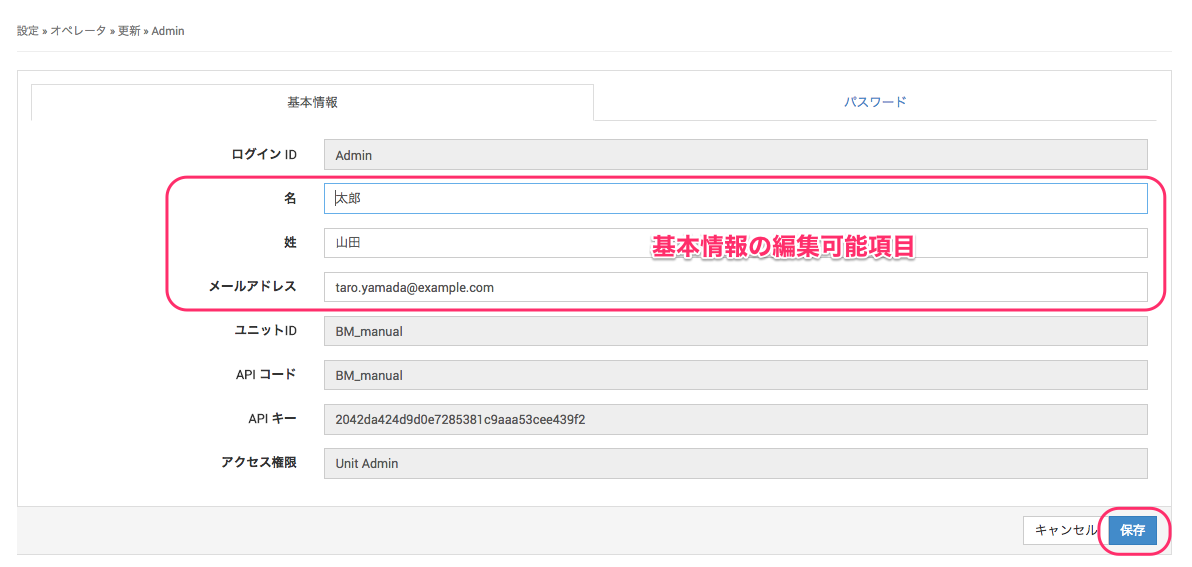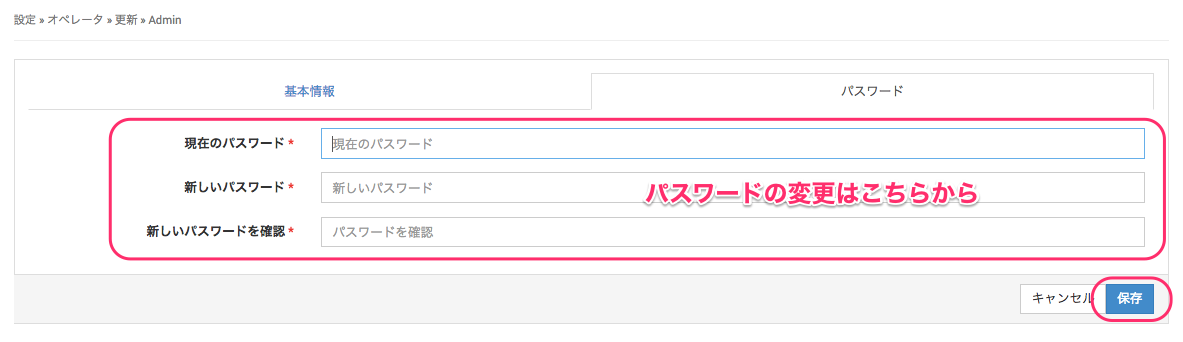オペレータ詳細
Unit Adminの権限でログインした場合のみ、「オペレータ詳細」メニューが表示されます。
このメニューから「オペレータ管理画面」にアクセスし、ユニットに所属するオペレータの追加作成、削除などの管理を行うことができます。
1ユニットあたり、30IDまで追加可能です。
ここで作成可能なオペレータIDは、
オペレータ権限のうち、「Unit~」の権限のみとなります。
組織単位(Organization~)のオペレータ作成は弊社での変更が必要となりますので、「オペレータID作成」の手順で新規オペレータIDを作成した後、作成済みIDと、付与したい組織単位のアクセス権限を弊社までお知らせください。
その後、管理画面からの操作手順はこちらからご確認ください。
オペレータID作成
- Unit Adminの権限でログインしたあと、設定 >オペレータ詳細 > [オペレータ管理]を押下します。
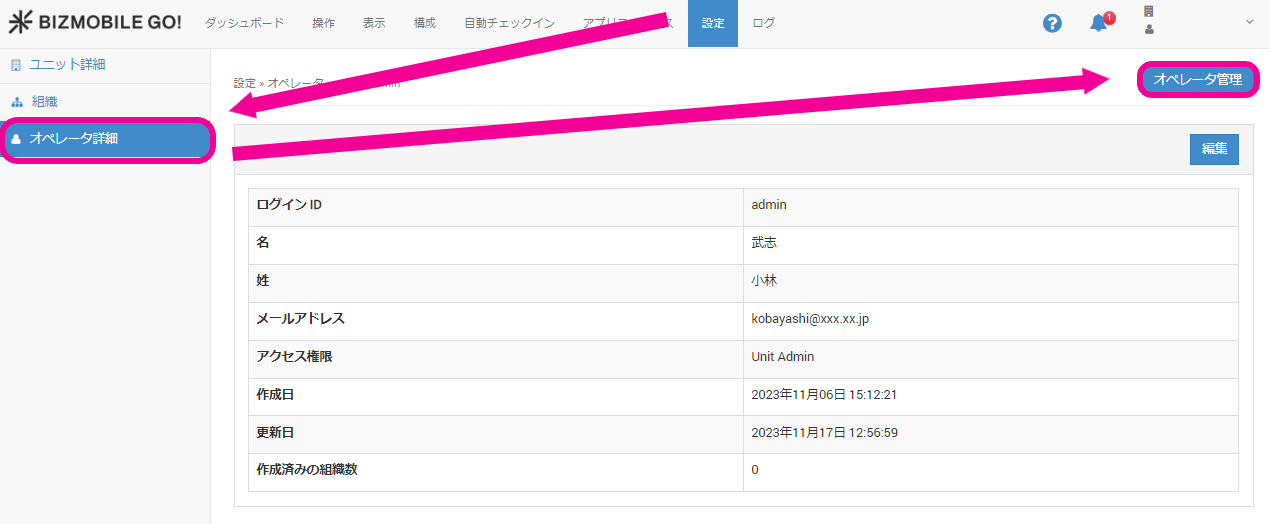
- 「BizMobile Go! オペレータ」のポータルサイトが開きます。
[オペレータ追加]を選択します。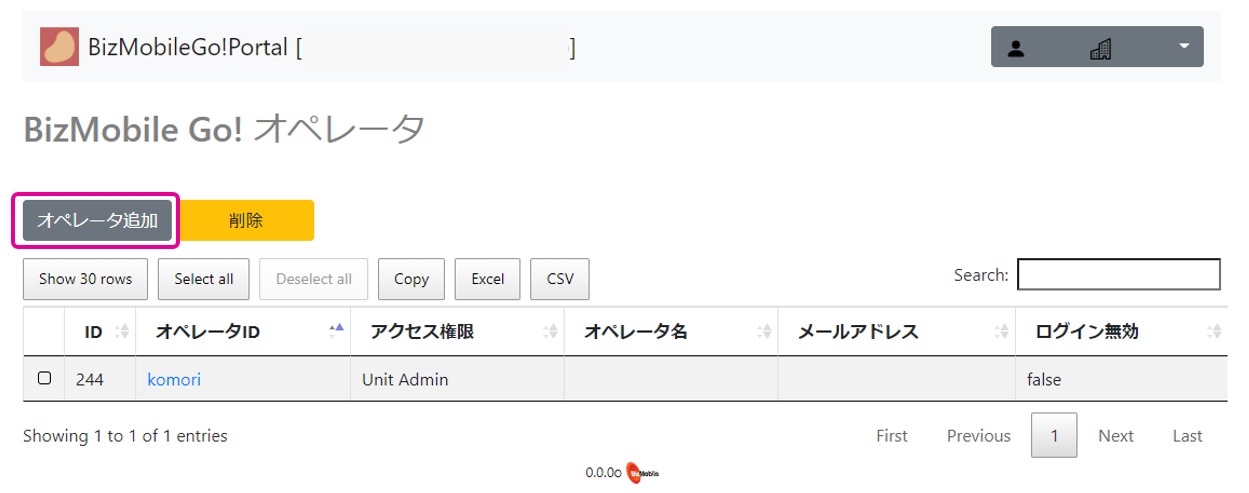
- 展開したページで、必要項目を入力し、[登録]します。
入力項目(★は必須項目です)アクセス権限★ 付与する権限をドロップダウンより選択します。
各権限の内容は「アクセス権限の説明」からご確認いただけます。オペレータID★ 任意のオペレータIDを入力します。
半角英数、ハイフン、アンダースコア、ドット、アットマークを設定可能です(最大50文字)。パスワード★ 6桁以上の任意のパスワードを入力します。
半角英数記号が設定可能です(最大50文字)。パスワード(繰り返し) 上段で入力したのと同じパスワードを入力します。 名前 オペレータID利用者の名前を入力します。 苗字 オペレータID利用者の苗字を入力します。 メールアドレス メールアドレスを入力します。2要素認証を有効にする場合には、必須項目です。
2要素認証有効 有効にした場合、管理画面へのログイン時に、noreply@bizmo.in から送信される6桁の認証コードの入力が必要となります。
認証コードはオペレータのメールアドレス宛に送信され、3分間有効です。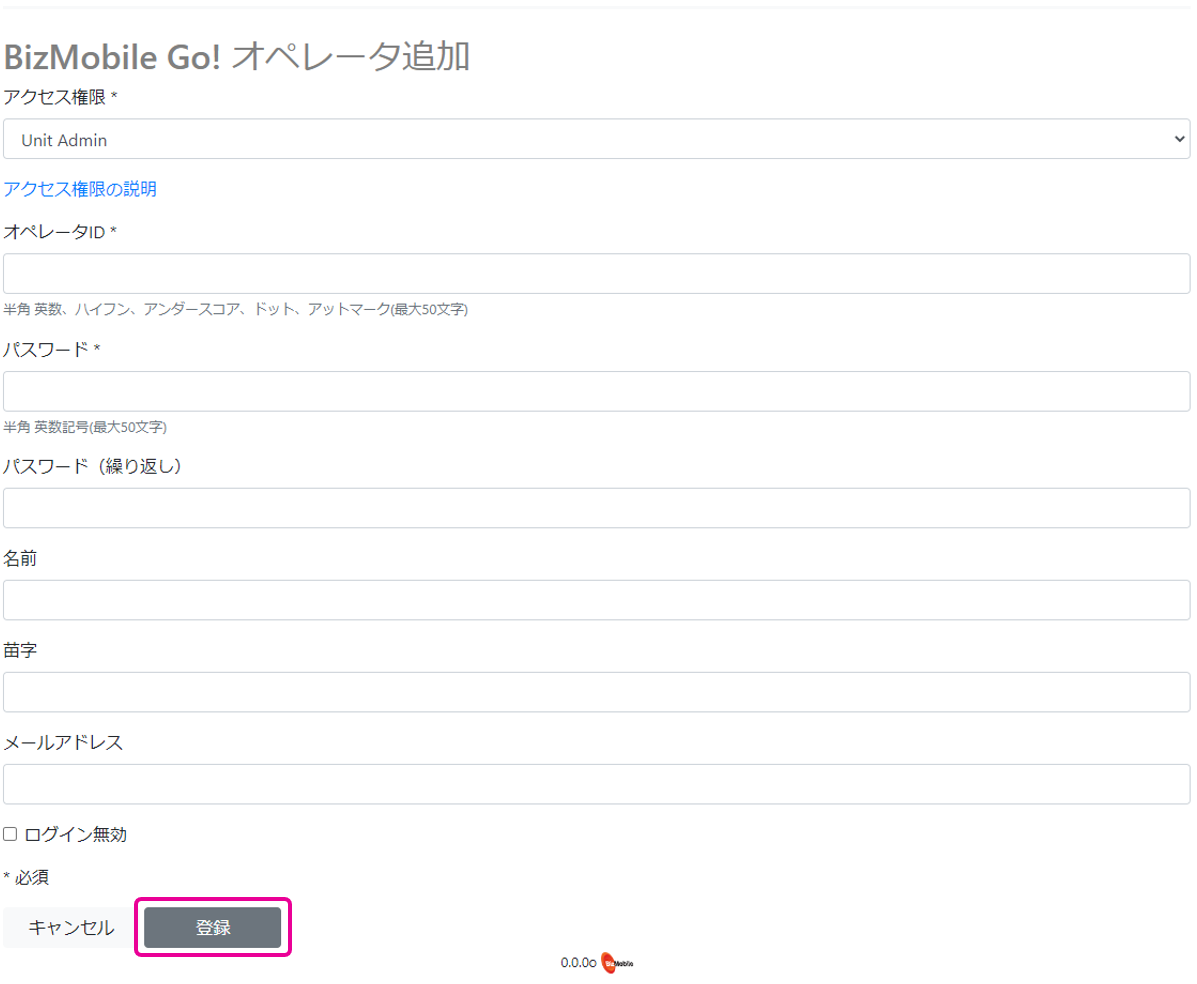
- 「追加しました」のメッセージと、登録したオペレータIDが表示されれば完了です。
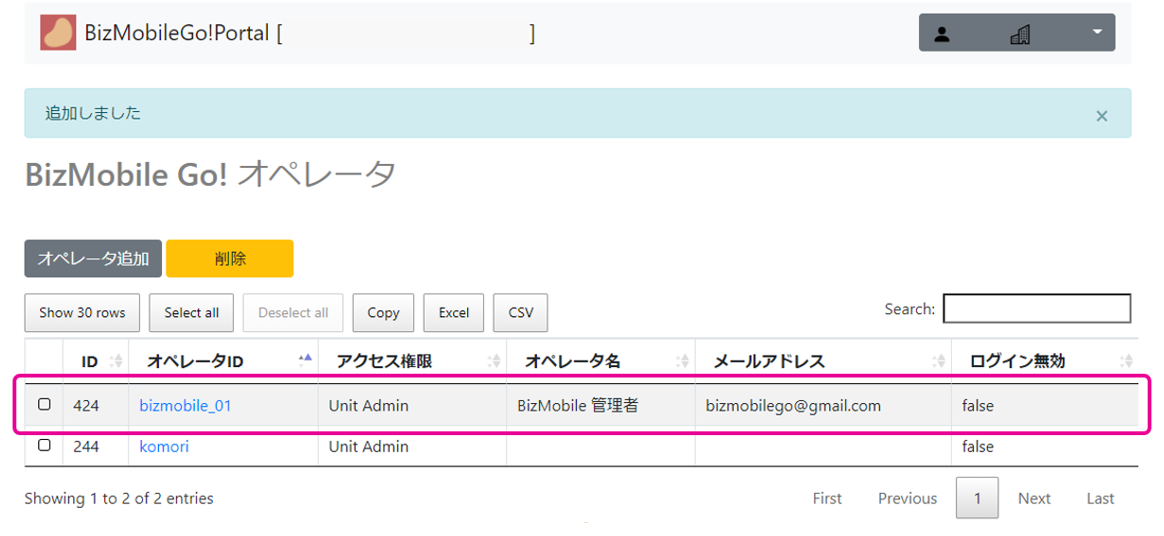
オペレータID編集
オペレータID削除
ログインオペレータ情報の編集
現在ログインしているオペレータに関する情報を編集することができます。